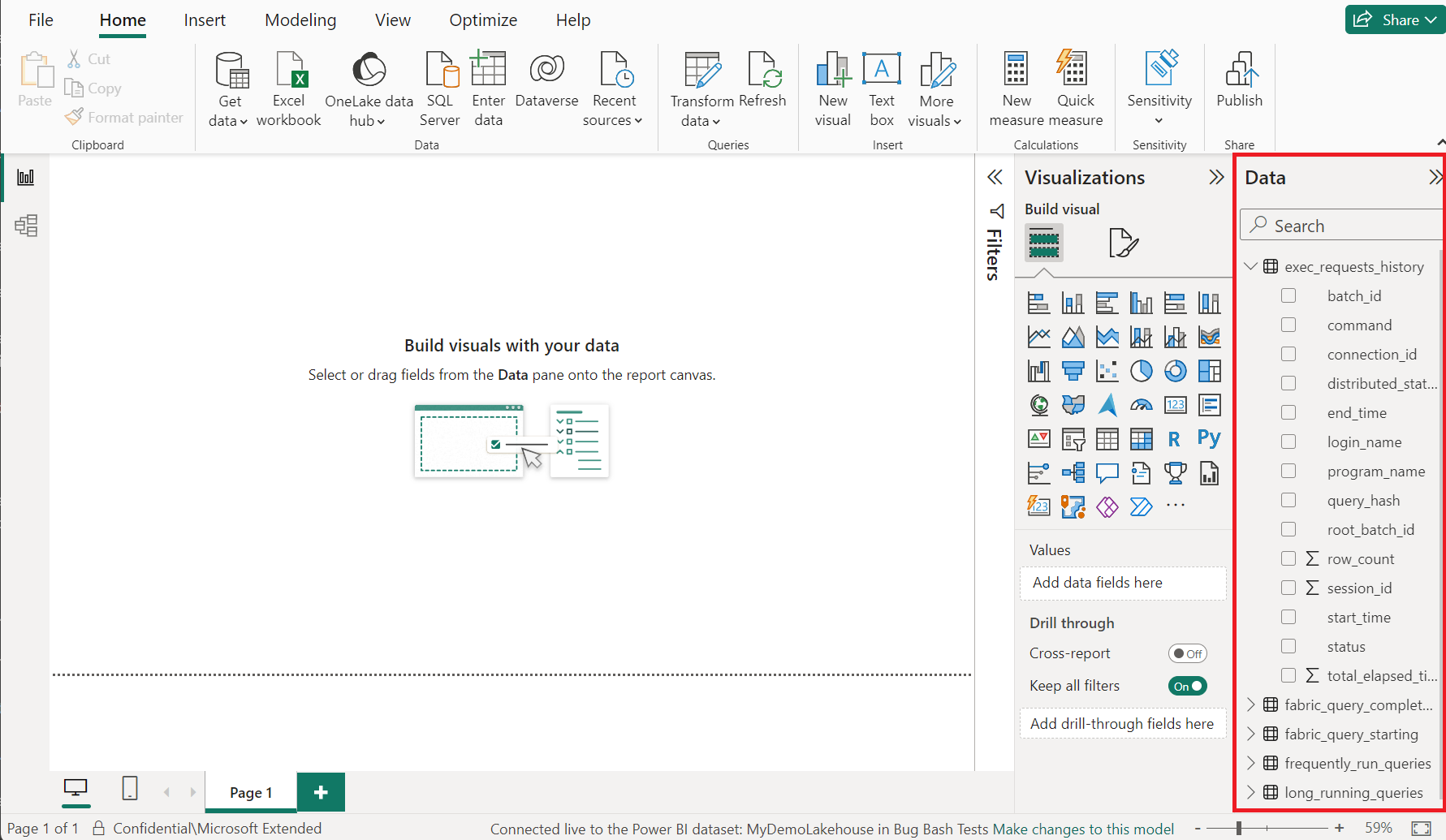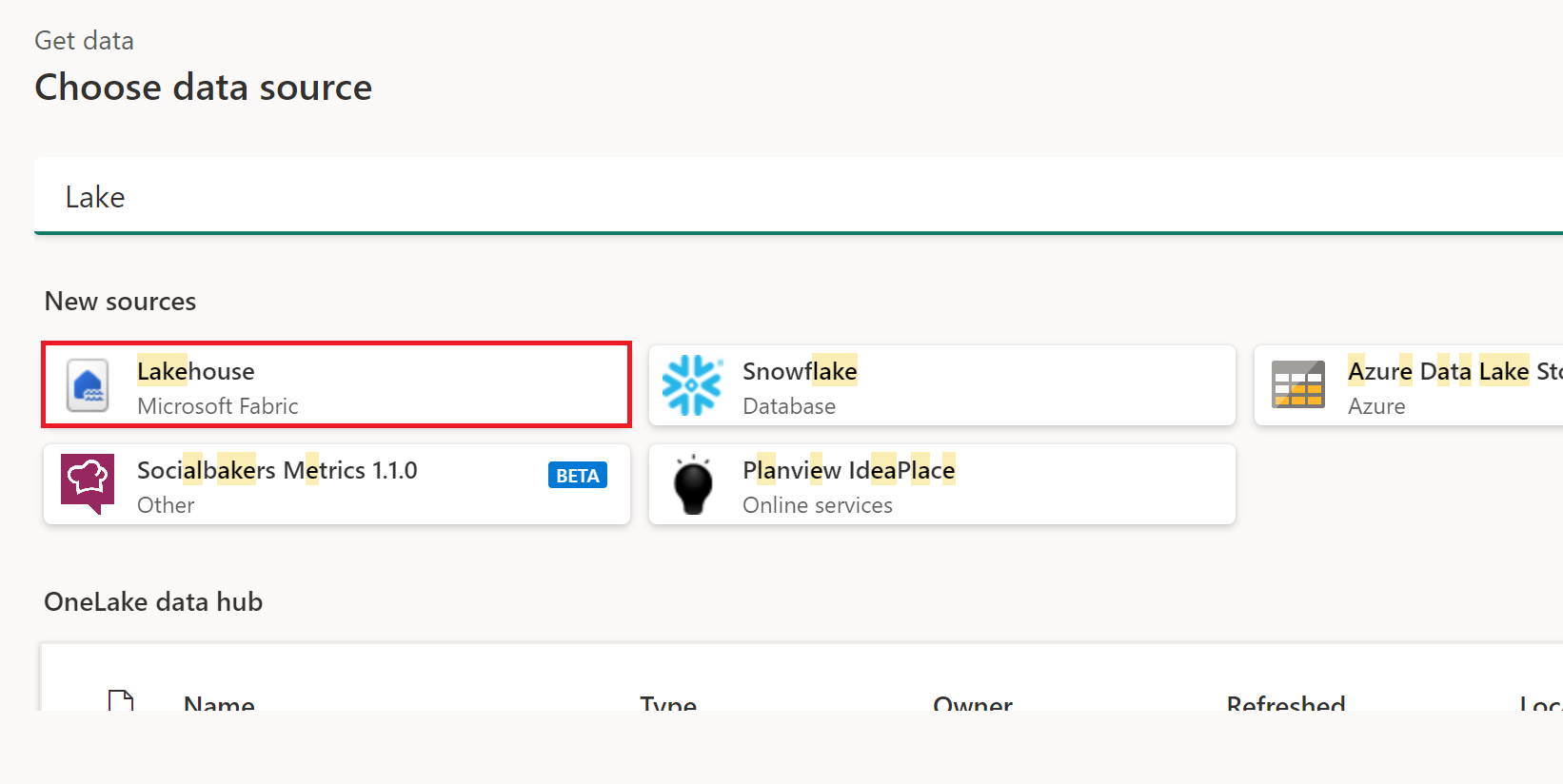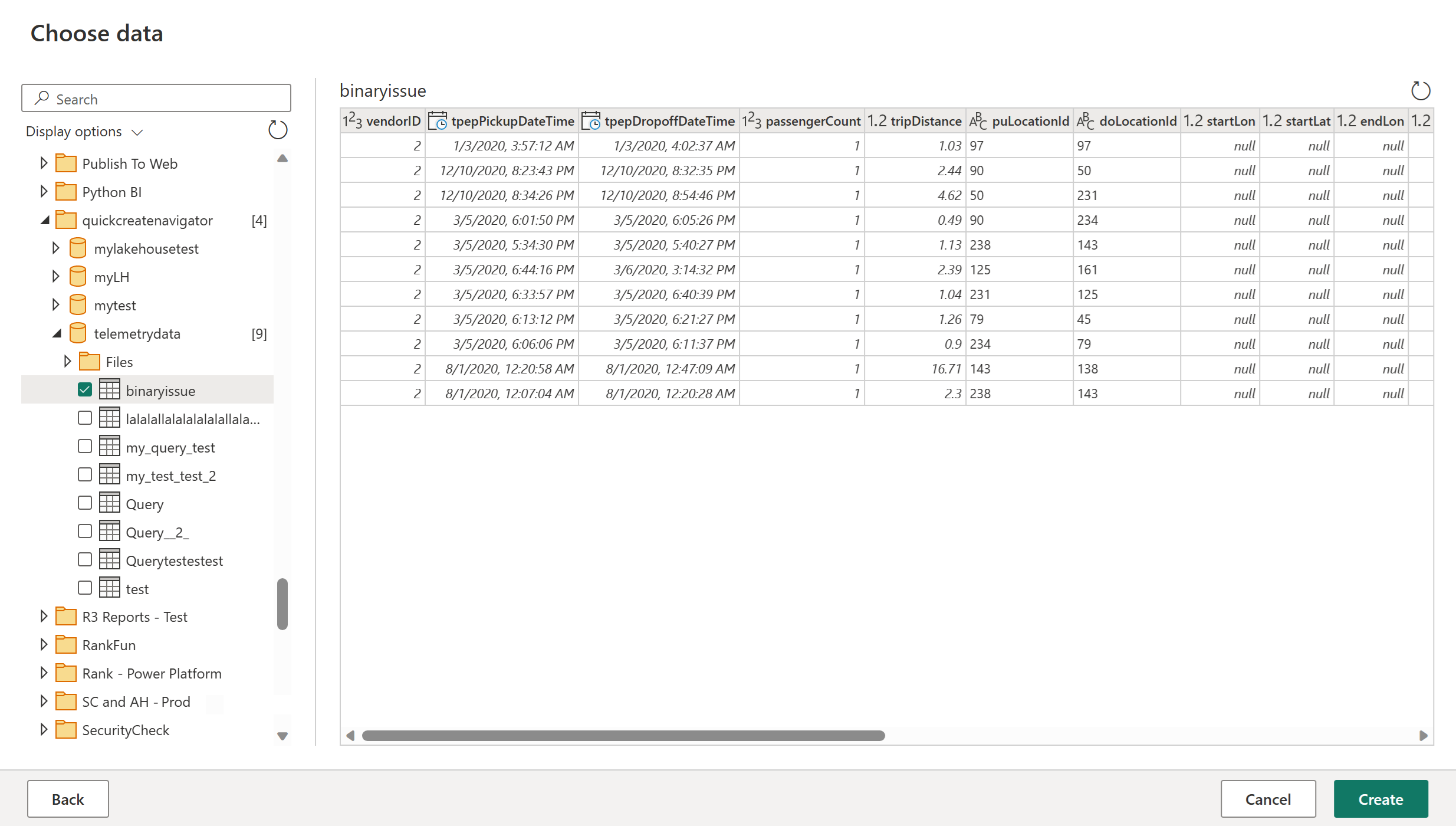Lakehouse (bétaverzió)
Összegzés
| Tétel | Leírás |
|---|---|
| Kiadási állapot | Beta |
| Termékek | Power BI (Szemantikai modellek) Háló (Adatfolyam Gen2) |
| A hitelesítés típusai | Szervezeti fiók |
Előfeltételek
Már rendelkeznie kell egy meglévő Lakehouse-zal – Lakehouse létrehozása a Microsoft Fabricben.
Támogatott képességek
- Importálás
Csatlakozás egy Lakehouse-ba a Power BI Desktopban
Adatok lekérése egy Lakehouse-ból a Power BI Desktopban:
Válassza ki a Lakehouses-összekötőt az összekötő kiválasztásában, majd válassza a Csatlakozás. További információ: Hol lehet adatokat lekérni?
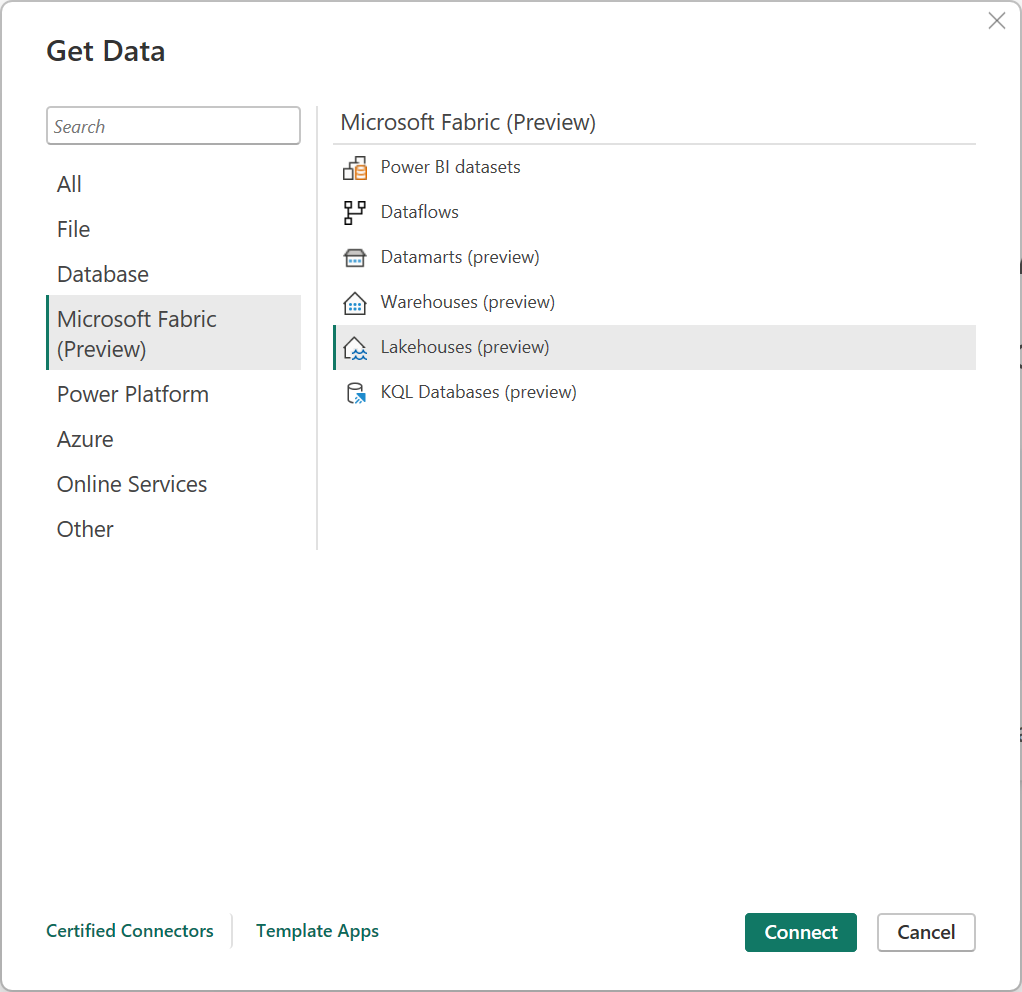
A OneLake adatközpontban válassza ki azt a tóházat, amelyhez csatlakozni szeretne. Ha szeretné, az Összes, a Saját adatok vagy a Szervezet gombjaival szűrheti a párbeszédpanelen megjelenő Lakehouse-okat. Ezután válassza a Csatlakozás.
Feljegyzés
Az SQL-végpont kiválasztása lehetőséget is választhatja a Lakehouse SQL-végpontjának kiválasztásához.
Válassza ki a vizualizációk készítéséhez használni kívánt adatokat a Power BI Desktop Adat paneljén.
Csatlakozás lakehouse-ba a Power Query Online-ból
Adatok lekérése egy Lakehouse-ból a Power Query Online-ban:
Válassza a Lakehouse lehetőséget az adatbeolvasási felületen. A különböző alkalmazások különböző módokon érhetik el a Power Query Online-t az adatélmény eléréséhez. Ha többet szeretne tudni arról, hogyan juthat el a Power Query Online-hoz, hogyan szerezhet be adatokat az alkalmazásból, lépjen a Hol kérhet le adatokat.
Az adatforráshoz való Csatlakozás válassza a Bejelentkezés lehetőséget a szervezeti fiókba való bejelentkezéshez.
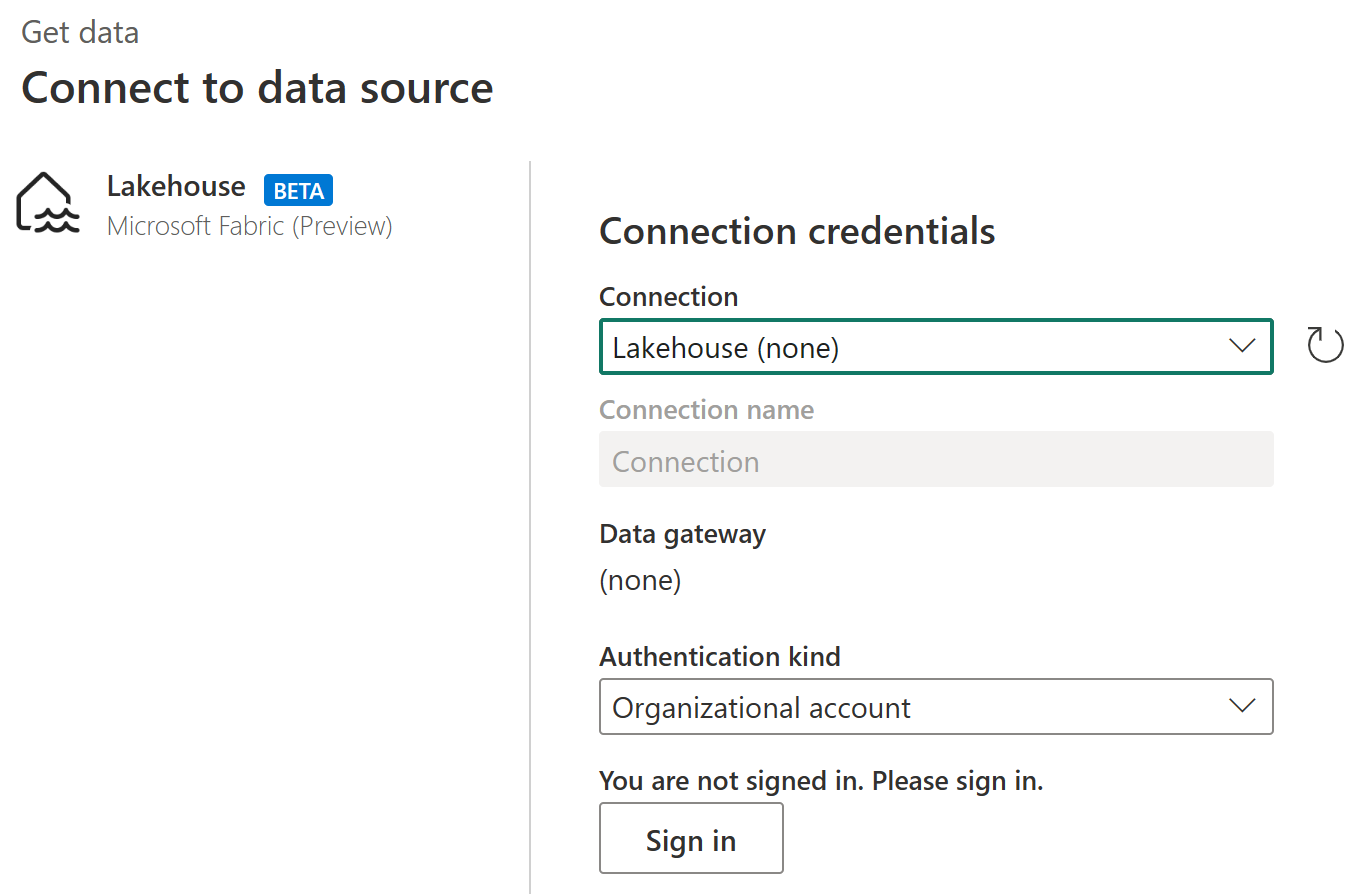
Miután bejelentkezett, válassza a Tovább gombot.
Az Adatok kiválasztása területen jelölje ki az átalakítani kívánt adatelemeket, majd válassza a Létrehozás lehetőséget.